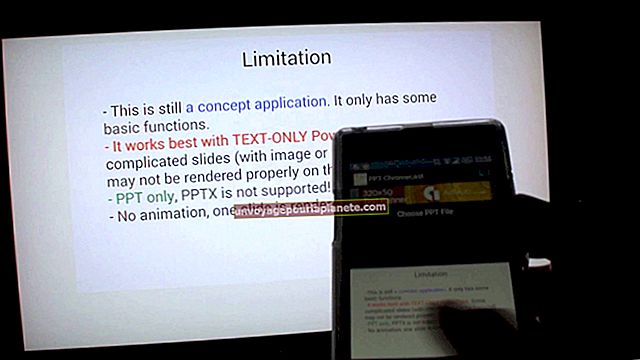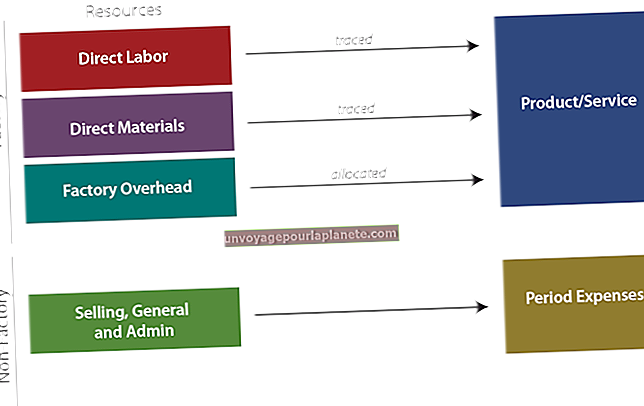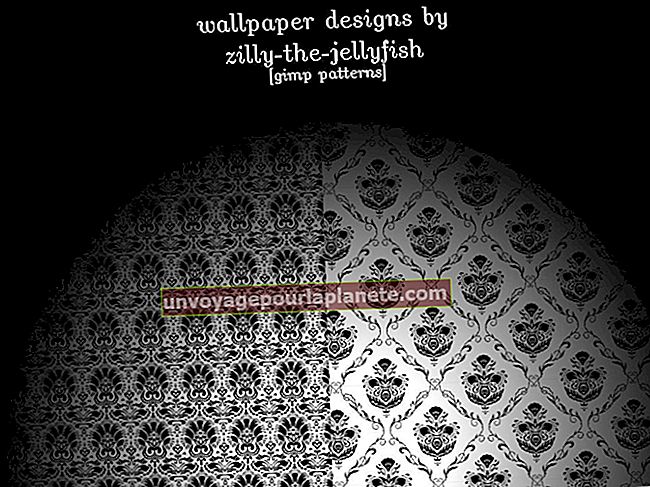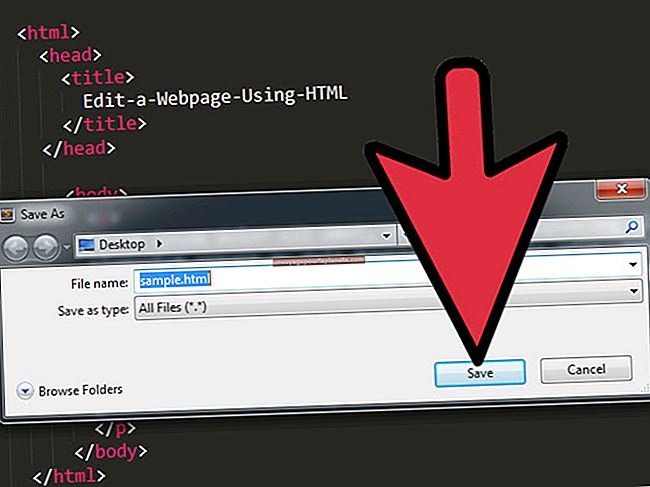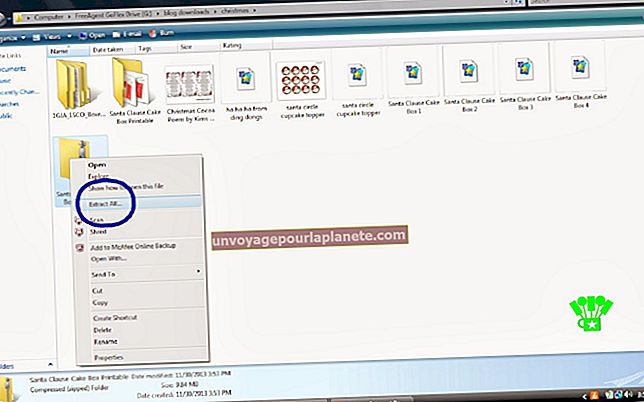தொலைநிலை டெஸ்க்டாப் போர்ட்டை எவ்வாறு திறப்பது
ரிமோட் டெஸ்க்டாப் உங்கள் கணினியை வேறு கணினியிலிருந்து அணுக அனுமதிக்கிறது. ரிமோட் டெஸ்க்டாப் போர்ட்டை உங்கள் கணினியில் மட்டுமே திறக்க முடியும், அதை உங்கள் உள்ளூர் நெட்வொர்க்கில் மட்டுமே அணுக அனுமதிக்கலாம் அல்லது இணையத்தில் கணினியைப் பயன்படுத்த உங்கள் திசைவியிலும் திறக்கலாம். திசைவி அல்லது ஃபயர்வால் நிரலில் தொலைநிலை டெஸ்க்டாப் போர்ட்டைத் திறப்பதற்கு முன், நீங்கள் அணுக விரும்பும் கணினியில் தொலைநிலை டெஸ்க்டாப் சலுகைகளைப் பெற உங்கள் பயனர் கணக்கை இயக்க வேண்டும்.
கணினியில் துறைமுகத்தைத் திறக்கவும்
1
"தொடங்கு" என்பதைக் கிளிக் செய்து, "கணினி" மீது வலது கிளிக் செய்து, "பண்புகள்" என்பதைத் தேர்ந்தெடுக்கவும். "தொலை அமைப்புகள்" என்பதைக் கிளிக் செய்க. பயனர் கணக்கு கட்டுப்பாட்டு சாளரம் தோன்றினால் அதை அங்கீகரிக்கவும்.
2
"நெட்வொர்க் நிலை அங்கீகாரத்துடன் தொலைநிலை டெஸ்க்டாப்பில் இயங்கும் கணினிகளிலிருந்து மட்டுமே இணைப்புகளை அனுமதிக்கவும் (மேலும் பாதுகாப்பானது)" இடதுபுறத்தில் உள்ள வட்டத்தில் கிளிக் செய்க. கணினியை தொலைவிலிருந்து அணுக உங்கள் கணினியில் உள்நுழைந்துள்ள தற்போதைய பயனரைத் தவிர வேறு பயனர்களை இயக்க விரும்பினால் "பயனர்களைத் தேர்ந்தெடு ..." என்பதைக் கிளிக் செய்க. இல்லையெனில், 4 வது படிக்குச் செல்லவும்.
3
கணினியை தொலைவிலிருந்து பயன்படுத்த நீங்கள் இயக்க விரும்பும் பயனரின் பெயரை "சேர்" என்பதைக் கிளிக் செய்து, "சரி" என்பதைக் கிளிக் செய்யவும்.
4
மாற்றங்களைச் சேமிக்க "சரி" என்பதைக் கிளிக் செய்க. டெஸ்க்டாப்பில் உள்ள "விண்டோஸ்" ஐகானைக் கிளிக் செய்து, மேற்கோள்கள் இல்லாமல் "ஃபயர்வால்" என்று தட்டச்சு செய்து "விண்டோஸ் ஃபயர்வால் மூலம் ஒரு நிரலை அனுமதி" என்பதைக் கிளிக் செய்க.
5
திறக்கப்பட்ட நிரல்களின் பட்டியலில் "ரிமோட் டெஸ்க்டாப்" - "ரிமோட் டெஸ்க்டாப் - ரிமோட்எஃப்எக்ஸ்" உடன் குழப்பமடையக்கூடாது என்று நீங்கள் கண்டுபிடிக்கும் வரை கீழே உருட்டவும். பெட்டியை ஏற்கனவே சரிபார்க்கவில்லை எனில் "வீடு / வேலை (தனியார்)" க்கான பெட்டியை சரிபார்க்கவும். ரிமோட் டெஸ்க்டாப்பை இயக்குவது ஏற்கனவே உங்களுக்காக இதைச் செய்திருக்க வேண்டும், ஆனால் உங்கள் கணினியை அணுக முயற்சிக்கும்போது விண்டோஸ் ஃபயர்வால் நிரல் தடுக்கப்படாது என்பதை உறுதிப்படுத்த இது உதவுகிறது.
6
உங்கள் கணினியில் உள்ள வேறு எந்த ஃபயர்வால் நிரலையும் திறக்கவும். உங்களிடம் கூடுதல் ஃபயர்வால் நிரல் நிறுவப்படவில்லை என்றால், அடுத்த கட்டத்திற்குச் செல்லவும். உங்கள் ஃபயர்வால் வழியாக செல்ல போர்ட் எண் 3389 ஐ இயக்கவும். இதை எப்படி செய்வது என்று உங்களுக்குத் தெரியாவிட்டால், ஒவ்வொன்றிற்கும் படிகள் வித்தியாசமாக இருப்பதால், உங்கள் ஃபயர்வால் திட்டத்திற்கான ஆவணங்களைப் பார்க்கவும்.
ரூட்டரில் துறைமுகத்தைத் திறக்கவும்
1
தொலைநிலை டெஸ்க்டாப் இணைப்புகளை நீங்கள் இயக்கிய கணினியில் உங்கள் வலை உலாவியைத் திறக்கவும். உங்கள் திசைவியின் ஐபி முகவரிக்குச் செல்லவும். திசைவி உள்நுழைய பயனர் பெயர் மற்றும் கடவுச்சொல்லை உள்ளிடவும். இந்த தகவலை திசைவியின் ஆவணத்தில் காணலாம்.
2
"மெய்நிகர் சேவையகங்கள்" அல்லது "போர்ட் பகிர்தல்" போன்ற பெயரைக் கொண்ட ஒரு பகுதியைக் கண்டுபிடித்து திறக்கவும். உள் மற்றும் வெளிப்புற துறைமுகங்களுக்கு போர்ட் எண் 3389 ஐ உள்ளிடவும். "TCP" நெறிமுறையைத் தேர்ந்தெடுக்கவும்.
3
தொலைநிலை டெஸ்க்டாப் இணைப்புகளை நீங்கள் இயக்கிய கணினியின் ஐபி முகவரியை உள்ளிடவும். "விண்டோஸ்" மற்றும் "ஆர்" விசைகளை ஒரே நேரத்தில் அழுத்தி, கணினியில் ஐபி முகவரியைக் கண்டுபிடிக்க வேண்டுமானால் அவற்றை விடுவிக்கவும். இல்லையெனில், 5 வது படிக்குச் செல்லவும்.
4
"Cmd" என தட்டச்சு செய்து "சரி" என்பதைக் கிளிக் செய்க. மேற்கோள்கள் இல்லாமல் "ipconfig" என தட்டச்சு செய்து "Enter" விசையை அழுத்தவும். உங்கள் கணினியை இணையத்துடன் இணைக்கும் பிணைய அடாப்டருக்கான "IPv4 முகவரி" க்கான மதிப்பைக் கண்டறியவும். உங்கள் திசைவியில் போர்ட்டைத் திறக்கும்போது பயன்படுத்த வேண்டிய ஐபி முகவரி இது.
5
உங்கள் திசைவியின் உள்ளமைவு பக்கத்தில் "WAN" அல்லது "Internet" IP ஐக் கண்டறியவும். இந்த தகவலை பின்னர் எழுதுங்கள்.
6
மாற்றங்களை திசைவிக்குச் சேமித்து, பின்னர் உங்கள் வலை உலாவியை மூடுக. இரண்டாவது கணினியில் டெஸ்க்டாப்பில் இருந்து "விண்டோஸ்" ஐகானைக் கிளிக் செய்க. "ரிமோட்" என்று தட்டச்சு செய்து "ரிமோட் டெஸ்க்டாப் இணைப்பு" என்பதைக் கிளிக் செய்க.
7
உங்கள் திசைவியிலிருந்து நீங்கள் பதிவுசெய்த இணைய ஐபி தட்டச்சு செய்து "இணை" என்பதைக் கிளிக் செய்க. தொலை கணினிக்கான பயனர்பெயர் மற்றும் கடவுச்சொல்லை உள்ளிட்டு "சரி" என்பதைக் கிளிக் செய்க. துறைமுகம் சரியாக திறக்கப்பட்டது என்பதை வெற்றிகரமான இணைப்பு உறுதிப்படுத்துகிறது.